ISO - ako otvoriť formát a ktorý program spúšťa a číta súbory
Obsah
Otázka, ako otvoriť súbor ISO, sa vo väčšine prípadov vyskytuje u začínajúcich používateľov. Pri prvom stretnutí s týmto formátom systém Windows nemôže vždy nájsť optimálny nástroj na otvorenie obsahu alebo spúšťanie. Táto možnosť kompresie je bežná, takže potrebujete vedieť, ako otvoriť obraz disku. Existuje niekoľko bezplatných nástrojov.
Ako otvoriť súbor ISO
Tento kompresný formát sa zvyčajne používa na prenos údajov z DVD alebo CD na internet alebo na vymeniteľné médiá. Archív obsahuje všetky údaje, ktoré sa potom môžu rozbaliť na inom počítači. Formát používajte často, takže potrebujete vedieť, ktorý program otvorí ISO. Váš operačný systém nemusí na tieto účely ihneď vyzdvihnúť vhodnú aplikáciu, možno ju bude musieť stiahnuť.
Tento formát sa často používa na archiváciu hier, operačný systém tak, aby sa mohol spustiť v budúcnosti z virtuálnej jednotky bez prítomnosti fyzického disku. V tomto prípade nemusíte rozbaliť archív, ale jednoducho ho spustite. Ak je to otázka extrakcie obsahu s jeho následným použitím, budete potrebovať špeciálny program. Existuje niekoľko známych, dostupných a dostupných nástrojovvám pomôže dokončiť všetky vyššie uvedené kroky. ISO - čo zistiť:
- alkohol;
- Deamon Tools;
- Ultra ISO;
- Nero;
- 7-zips;

Ako otvoriť súbor ISO v systéme Windows 7
Táto verzia vindovs je najčastejšia a populárny, takže nižšie je uvedený zoznam možností, ISO otvorený v systéme Windows 7. Štandardná sada aplikácií systému má špeciálny nástroj pre záznam alebo otvorenie predĺženie, takže budete musieť stiahnuť z Internetu. Ak je to herný archív, mali by ste nájsť Daemon Tools Lite. Táto verzia je bezplatná a má potrebné funkcie. Spôsob použitia je nasledovný:
- Nainštalujte nástroj. Všetky ikony súborov ISO sa líšia, ale malo by to byť.
- Počas inštalácie sa v programe Explorer zobrazí iný oddiel, ktorý bude fungovať ako virtuálna jednotka.
- Dvakrát kliknite na obrázok a automaticky sa spustí ako normálny disk.
- Ak sa tak nestane automaticky, prejdite do programu, kliknite pravým tlačidlom myši na jednotku a vyberte "Pripojiť obraz".
- Zobrazí sa sprievodca, cez ktorý je potrebné uviesť umiestnenie súboru.
- Ďalej cez môj počítač - jednoducho prejdite na virtuálny cd-rom a spustite inštalačný program.
ISO - obrázok nemusí nutne obsahovať hru, môže to byť operačný systém, ktorý musí byť extrahované. Program Ultra ISO je pre vás skvelý. Je to multifunkčný nástroj, ktorý pracuje s týmto rozšírením, štarty, extraktov alebo iných záznamových médií (flash disky, disky). Pokyny na používanie tohto nástroja:
- Stiahnite inštalačný program, nainštalujte ho a po jeho spustení zvoľte "Skúšobné obdobie. Táto funkcia bude plne dostupná.
- Kliknite na tlačidlo "Súbor" a vyberte možnosť "Otvoriť". Pomocou programu Explorer vyhľadajte priečinok s obrázkom disku a vyberte ho.
- V okne programu sa zobrazí obsah, ktorý môžete získať, zapísať na médium alebo priamo spustiť z ISO Ultra.
- Miesto archívu môžete okamžite nájsť, kliknúť pravým tlačidlom myši a vybrať možnosť "Otvoriť s ...". V okne zadajte program Ultra ISO. V budúcnosti budú všetky takéto súbory spustené touto aplikáciou.
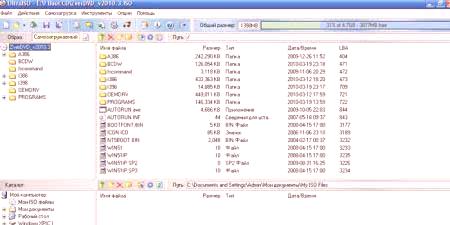
Ďalším jednoduchým spôsobom, ako otvoriť obrázok disku, je použiť populárny archivátor 7Zip. Tento nástroj funguje s množstvom formátov. Je tiež schopný spustiť ISO dokument, na tento účel je potrebné urobiť nasledovné:
- Stiahnite a nainštalujte aplikáciu. Počas inštalácie vyberte všetky typy rozšírení.
- Vyhľadajte priečinok ISO, kliknite naň pravým tlačidlom myši a zvoľte "Otvoriť s pomocou".
- Kliknite na zoznam archivátora a prostredníctvom nej sa spustí ISO.
- Ďalej uvidíte zoznam súborov, ktoré možno rozobrať alebo zobraziť na čítanie priamo z 7zip.
Existuje ďalší spôsob otvorenia obrazu ISO - Nero. Predtým to bola veľmi populárna aplikácia na napaľovanie diskov CD a DVD, ale s nástupom flash diskov sa stal menej populárny. Je však schopný pracovať s ISO, vykonáva zisťovanie alebo nahrávanie na diskovej jednotke. Budete potrebovať najnovšiu verziu nástroja s každýmprírastky. Následne je toto spustenie nasledovné:
- Nainštalujte, spustite aplikáciu.
- Kliknite na položku ponuky ImageDrive. Potvrďte akciu na vytvorenie virtuálnej jednotky.
- Kliknite na položku "Prvý disk" a zvoľte obrazový súbor disku z tlačidla Prehľad.
- Jednotka bude pripojená a môžete spustiť spustiteľný súbor alebo nahrať obsah na disku CD.

Ako otvoriť súbor ISO v systéme Windows 10
Toto je posledná a nová verzia systému Windows, ktorá zahŕňa všetky najlepšie pracovné skúsenosti predchádzajúcich operačných systémov. Má zaujímavý dizajn, rovnako ako v systéme Windows 8 a pohodlnú funkčnosť, ako v 7.. Systém obsahuje veľa vstavaných programov, ktoré vám pomôžu vykonávať väčšinu potrebných úkonov v systéme. Vývojári však nezahŕňali možnosť otvoriť ISO Windows 10, takže budete musieť stiahnuť ďalší softvér. Zvoľte si skladbu zo zoznamu rovnakej ako pre 7. verziu systému Windows. Najlepšie programy pre pohodlie:
- 7Zip je archivátor, ktorý vám pomôže spustiť obrázok a extrahovať všetky súbory z neho.
- UltraIso - pomôcka môže nielen spustiť ISO, ale aj napáliť na akékoľvek médium.
- Deamon Tools - populárny emulátor pohonu na montáž ISO.
- Alkohol je menej populárny nástroj, ale je tiež vhodný.
Tento operačný systém sa často používa ako vstavaný shell pre mnohé moderné notebooky. Používatelia, ktorí nedávno zakúpili počítač, by mali vedieť, ktorý program otvorí súbor ISO. Na rozdiel od iných verziíVietor v tomto je vstavaný nástroj, takže nemôžete inštalovať nič ďalej. Prečítajte si ISO nasledovne:
- Nájdite priečinok so súborom.
- Kliknite pravým tlačidlom na ňu.
- V kontextovom menu zvoľte "Connect".
- Budete mať novú virtuálnu jednotku, na ktorej bude dokument pripojený.
- Potom môžete pracovať s obsahom.
Vlastníci verzie 8 môžu mať problémy, ak sa obrázok nachádza na inej jednotke ako je formát NTFS alebo na sieťových jednotkách. V tomto prípade použite programy opísané vyššie:
- WinRar /7zip;
- Alkohol;
- Deamon Tools;
- UltraISO;
- Nero.
Video: aký program otvoríte súbor ISO
Recenzie
Andrew, 17 rokov
Často používam torrent trackers, sťahujem rôzne súbory tohto formátu (ISO), ktoré sa tam najprv stretli. Jedná sa o pohodlný spôsob kompresie informácií, takže ľudia často rozdávajú hry v tejto forme. Pre mňa najvhodnejšou možnosťou bola technológia UltraISO. Veľmi silný a zrozumiteľný nástroj, rýchlo sa s ním zaoberal a spustil inštalátora.
Victor, 30 rokov
Vždy kúpil disky, ale v poslednej dobe sú hry stále viac priestoru, takže sa začal sťahovať z internetu. Často sú komprimované v systéme ISO na zníženie ich objemu, čo s ňou nemám nič spoločné. Páčilo sa mi nástroj Deamon Tools, inštalovaný veľmi jednoducho, disk sa dostane do virtuálnej jednotky a funguje okamžite.
Irina, 28 rokov
Málokedy som mal problémy s počítačom, ale nedávno som potreboval preinštalovať operačný systém.Bol nájdený komprimovaný ISO obraz, ktorý nemá na zápis na disk žiadne informácie. Pomohol Nero. Automaticky definovaný formát, pripravené DVD a nahrané dáta bez ťažkostí. Ďalšou dobrou možnosťou je UltraISO, ale pomôcka je trochu komplikovaná.














